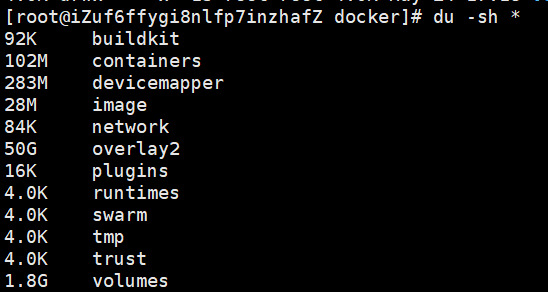目录
- 1.创建容器并进行持久化处理
- 2.配置远程连接并尝试
1.创建容器并进行持久化处理
#拉取镜像
docker pull mysql:8.0.20
#启动镜像,用于拷贝配置文件到宿主机
docker run -p 3306:3306 –name mysql -e MYSQL_ROOT_PASSWORD=123456 -d mysql:8.0.20
#查看是否启动成功
docker ps -a
#新建挂载目录并拷贝配置文件
mkdir -p /mysqldata/
docker cp mysql:/etc/mysql /mysqldata/
#删除原有镜像
docker stop mysql
docker rm -f mysql
#启动mysql ,挂载配置文件,数据持久化到宿主主机
docker run \\
-p 13306:3306 \\
–name mysql \\
–privileged=true \\
–restart unless-stopped \\
-v /home/mysqldata/mysql:/etc/mysql \\
-v /home/mysqldata/mysql/logs:/logs \\
-v /home/mysqldata/mysql/data:/var/lib/mysql \\
-v /etc/localtime:/etc/localtime \\
-e MYSQL_ROOT_PASSWORD=cqrecadmin \\
-d mysql:8.0.20
#检查是否运行成功
docker ps -a
命令解释:
-p 端口映射
–privileged=true 挂载文件权限设置
–restart unless-stopped 设置 开机后自动重启容器
-v /mnt/sda1/mysql8.0.20/mysql:/etc/mysql 挂载配置文件
-v /mnt/sda1/mysql8.0.20/logs:/logs \\ 挂载日志
-v /mnt/sda1/mysql8.0.20/data:/var/lib/mysql \\ 挂载数据文件 持久化到主机
-v /etc/localtime:/etc/localtime 容器时间与宿主机同步
-e MYSQL_ROOT_PASSWORD=cquisse 设置密码
-d mysql:8.0.20 后台启动,mysql
2.配置远程连接并尝试
#进入容器
docker exec -it mysql bash
#登录mysql,输入运行容器时配置的密码
mysql -u root -p
#执行sql
CREATE USER \’user_galen\’@\’%\’ IDENTIFIED WITH mysql_native_password BY \’Galen*10\’;
GRANT ALL PRIVILEGES ON *.* TO \’user_galen\’@\’%\’;
退出到服务器,开放对应端口
firewall-cmd –add-port=13306/tcp –permanent
firewall-cmd –reload
测试连接
到此这篇关于Docker安装部署Mysql8(以作数据持久化)的文章就介绍到这了,更多相关Docker安装部署Mysql8内容请搜索悠久资源网以前的文章或继续浏览下面的相关文章希望大家以后多多支持悠久资源网!